
Como corrigir a tela cinza do iPhone da morte por si mesmo? (8 Soluções)

"Quando recebo uma ligação, ela mostra apenas uma tela cinza. Essa tela cinza não está excluindo ou atualizando. Além disso, não está me permitindo abrir nenhum dos meus aplicativos ou desligar totalmente meu telefone segurando os botões Power e Volume."
- Postado por Bella Tart em Discussões da Apple
Você encontra a tela cinza do iPhone em meio a jogos ou assistir vídeos? Quando a tela do iPhone ficou cinza, isso causará grandes transtornos à sua vida. Por que minha tela está cinza? E como consertar a tela cinza da morte? Leia o conteúdo a seguir para descobrir respostas.
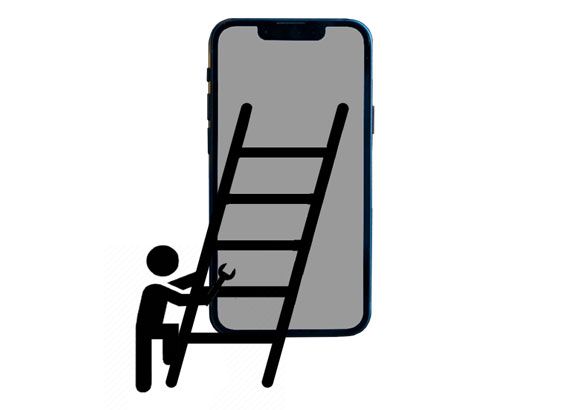
Parte 1. Por que a tela do meu telefone está cinza?
Parte 2. Como corrigir tela cinza no iPhone?
Antes de ir mais longe nas soluções específicas, vamos ver por que seu iPhone vira a tela cinza da morte. Abaixo estão as possíveis razões para a tela cinza no iPhone 16/15/13/12/11.
Os oito métodos eficazes a seguir mostram como corrigir a tela cinza da morte do iPhone passo a passo.
Se o seu iPhone ou iPad não se parece com o normal, mas você não fez isso deliberadamente, é mais do que provável que você de alguma forma tenha ativado o modo em tons de cinza no seu dispositivo. Para parar a tela cinza do iPhone, você pode desativá-la manualmente.

Bônus:
Se o armazenamento do seu iPhone estiver cheio, você pode liberá-lo com esses métodos fáceis.
Quer um poderoso programa de recuperação do iMessage? Vale a pena dar uma olhada nesta lista.
Se o modo de tons de cinza estiver desativado, mas o iPhone virar uma tela cinza, você pode tentar forçar a reinicialização do dispositivo para restaurá-lo ao status normal. Como a operação varia ligeiramente com diferentes modelos de iPhone, você pode consultar as instruções abaixo.
No iPhone 8 ou versões posteriores:

No iPhone 7/7 Plus:
No iPhone 6 ou versões anteriores:
Depois que o iPhone for reinicializado, verifique se a tela cinza do iPhone desaparece. Caso contrário, vá para o próximo método.
Você pode gostar de: Quer receber e enviar mensagens de texto do iPhone em um computador Windows? Este guia irá dizer-lhe como fazê-lo.
Como mencionamos acima, bugs do sistema também podem ser responsáveis pela tela cinza do iPhone. Portanto, você pode atualizar o iPhone para a versão mais recente para corrigir bugs ou falhas.

Confira se você gosta:
Você pode facilmente transmitir a tela do seu iPhone para um laptop executando Windows 10 dessas maneiras.
Quando o iPhone continua baixando mensagens do iCloud por um longo tempo, você pode corrigir esse problema dessas maneiras fáceis.
Em alguns casos, a remoção da bateria e o trabalho de substituição para reparar a tela cinza do iPhone. Se você tem um iPhone antigo, você pode tentar este método para corrigir o iPhone 7 tela cinza da morte. Primeiro, você precisa desligar o iPhone e remover a bateria do dispositivo. Em seguida, coloque a bateria de volta no slot e ligue o dispositivo após alguns segundos.

Você pode precisar de: Você aprenderá como criar grupos de contatos em um iPhone depois de ler este artigo. Vamos conferir.
A redefinição de fábrica do dispositivo pode resolver o problema, mas também causa perda de dados do dispositivo. Assim, se você leu aqui e não se importa, tente os seguintes passos.

Veja também: Você já fez backup do seu iPhone befor a reinicialização? Caso contrário, siga o guia para concluir o backup sem hesitação.
Você também pode restaurar seu iPhone com o iTunes para corrigir o problema. Antes de prosseguir, verifique se você confiou no computador anteriormente. Ou, você não pode usá-lo dessa maneira.

Usando o iPhone System Repair é outra maneira fácil e segura de corrigir a tela cinza do iPhone da morte sem perda de dados. É uma ferramenta profissional que resolve mais de 32 iOS problemas do sistema, incluindo a tela cinza da morte do iPhone. Além disso, ele também ajuda você a atualizar ou fazer downgrade da versão iOS no seu iDevice em um clique.
Abaixo estão as principais características deste poderoso software de recuperação:
* Reparar todos os problemas do sistema iOS , como iPhone cinza / azul / branco / vermelho / preto tela da morte, consumo de bateria, loop de inicialização, iTunes erro 4005/4013, etc
* Oferecer dois modos de reparação: Standard (sem perda de dados) e modo Avançado.
* Faça downgrade ou atualize seu dispositivo iOS para uma versão suportada.
* Fácil e seguro de usar.
* Suporte a todos os modelos de iPhone (iOS 16 e versões inferiores), como iPhone 16/15/14/13 Pro Max/13 Pro/13/13 mini/12 Pro Max/12 Pro/12/12 mini/SE/11 Pro Max/11 Pro/11/XS Max/XS/XR/X/8/8 Plus/7 Plus/7/6S Plus/6S/6 Plus/6/5S/5C/5/4S/4, etc.
Um clique para corrigir a tela cinza do iPhone da morte sem perda de dados:
1. Abra o programa no seu computador após a instalação e conecte seu iPhone ao computador através de um cabo USB. Em seguida, toque em Mais ferramentas > iOS Recuperação do Sistema na interface.

2. O software irá detectar o problema do seu iPhone automaticamente e mostrá-lo na interface. Mais tarde, clique em Iniciar para continuar.

3. Confirme as informações do iPhone. Se estiver incorreta, selecione as informações corretas no menu suspenso. Depois disso, clique em Reparar para começar a baixar o firmware mais recente para o seu dispositivo e corrigi-lo imediatamente.

Leitura adicional:
9 truques para corrigir a tela branca do iPhone da morte sem esforço (Atualizado)
9 maneiras de corrigir Android tela branca da morte em 2023
O último recurso para corrigir a tela cinza do iPhone quando nada mais funciona é entrar em contato com o Suporte da Apple. Você pode levar seu dispositivo diretamente para a Apple Store próxima para verificá-lo e repará-lo ou consultar a equipe de suporte da Apple on-line para obter sugestões profissionais.
Com tantas dicas comprovadas apresentadas acima, tenho certeza de que você pode corrigir com sucesso a tela cinza da morte do iPhone. O iPhone System Repair tem uma taxa de sucesso relativamente maior do que outros truques comuns antes de enviar seu dispositivo para a Apple Store. Além disso, você vai encontrá-lo apenas um pedaço de bolo, seguindo as instruções acima. Por isso, eu recomendo que você experimente.
Artigos relacionados:
Como corrigir um iPhone preso na tela de carregamento? (iPhone 16 e iOS 18 suportados)
iPhone preso no loop de inicialização? Como corrigir loop de inicialização no iPhone em dez métodos?
Solução de problemas para iPhone preso na preparação da atualização (Razões mencionadas)
iPhone Tela Azul da Morte? Aqui estão 7 maneiras fáceis de corrigir